 クイック設定Webを起動したいをご覧ください。※リンク先でお使いの機種を選択していただきますと、手順が表示されます
クイック設定Webを起動したいをご覧ください。※リンク先でお使いの機種を選択していただきますと、手順が表示されます

4.「設定を変更しました」と表示されますので「後で再起動する」をクリックします。
「見えて安心ネット」で、「おとなの端末」/「こどもの端末」に登録した端末があり、それ以外、新たに追加する端末がない場合は、MACアドレスの登録は必要有りませんので手順10に進んでください
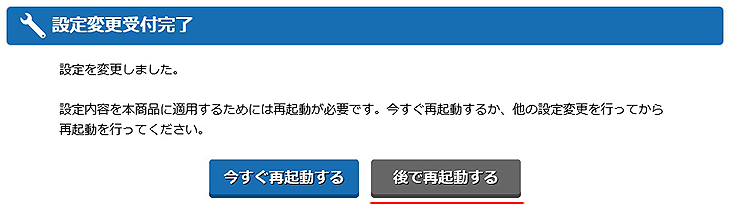

8.MACアドレスを入力し「設定」をクリックします。
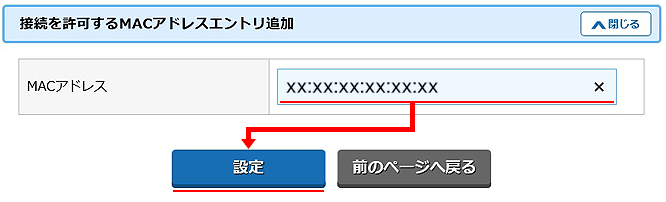

補足


9.「設定を変更しました」と表示されたら「後で再起動する」をクリックします。
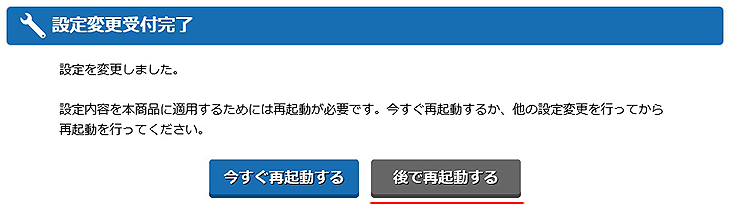
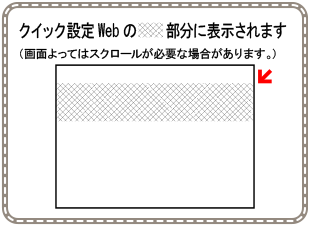
補足



補足



11.「MACアドレスフィルタリング機能」-「ON」をクリックします。
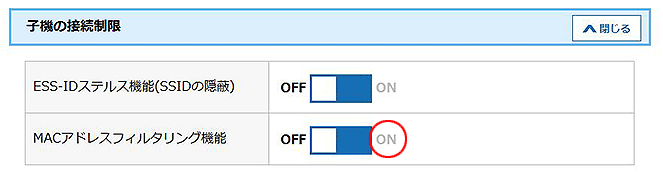
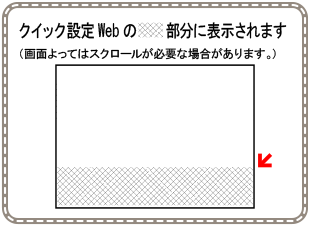
補足
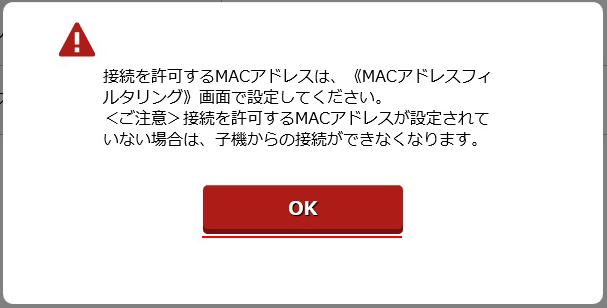


13.「設定を変更しました」と表示されますので「今すぐ再起動する」をクリックします。
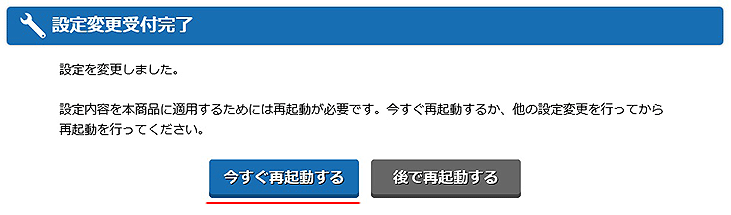

イーサーネットタイプのAterm子機をご利用の場合は、LANポートに接続しているネットワーク機器のMACアドレスも登録してみてください

1.クイック設定Webを開き、「基本設定」-「基本設定」をクリックします。